

SmobilerService 推送实现
source link: https://blog.51cto.com/u_14360220/5539334
Go to the source link to view the article. You can view the picture content, updated content and better typesetting reading experience. If the link is broken, please click the button below to view the snapshot at that time.

SmobilerService 推送实现
原创SmobilerService 推送实现
SmobilerService 社区版、专业版、标准版都支持推送服务,那怎么能实现呢?

安装SmobilerService
在 https://www.smobiler.com/service/serviceInstall.html 上下载安装包并安装,安装后使用浏览器访问 http://localhost:15486 ,输入默认登陆名 admin 与默认密码 admin ,登陆并立即开始使用。
Ps:打不开 http://localhost:15486 则参考 https://wiki.smobiler.com/wiki/103 排查
在云平台上创建应用
登录云平台 https://cloud.smobiler.com/ ,点击【创建】

创建一个新应用


在vs中创建服务端程序,并通过SmobilerService部署
前提:需要有 安装 VS以及SmobilerDesigner
1. 创建一个SmobilerApplicants项目

2. 在SmobilerForm1中拖入两个button和两个label,布局如图

并在SmobilerForm1中写入下方代码:
PushClient pushClient = new PushClient("7933");
private void SmobilerForm1_Load(object
{
//调用 pushClient.Push 时处理客户端确认事件
pushClient.Confirmed +=
PushClient_Confirmed;
//调用 pushClient.PushClientCallBack
时处理消息推送服务回传的数据
pushClient.ClientCallBack +=
PushClient_ClientCallBack;
}
private void button1_Press(object
{
//推送消息,用户点击应用内推送的确认按钮后,服务端将收到 Confirmed 事件响应。 获取当前设备号
pushClient.Push("标题", "这里是通知消息的内容。", new string[] { this.Client.DeviceID });
}
/// 调用 pushClient.Push 时处理客户端确认事件
private void PushClient_Confirmed(object
{
Client.RenderFlush();
label1.Text = e.MessageID;
}
private void button2_Press(object
{
//推送消息,并在推送成功时触发
ClientCallBack 事件。
//ClientCallBack 事件由消息队列服务主动回传数据触发,回传数据 PushClientCallBackEventArgs.Param 中包含推送消息的标题、内容、消息队列的 topic 等详细信息。 440000000048726 为设备编号 this.client.DeviceID
pushClient.PushClientCallBack("标题", "这里是通知消息的内容。", "这里是 PushClient_ClientCallBack 事件回传的参数 Param。", new string[] { this.Client.DeviceID });
}
/// 调用
pushClient.PushClientCallBack 时处理消息推送服务主动回传的数据。e.Param 包含推送消息的标题、内容、消息队列的 topic 等详细信息
private void PushClient_ClientCallBack(object
{
Client.RenderFlush();
label2.Text = "ID" + e.MessageID + " param:"
}
3. 将项目的输出改成类库,重新生产项目,并部署到smobilerservce上去。

Ps:部署方法参考 https://www.smobiler.com/service/serviceHelpDoc.html?isExpand=yes#cloud
若是手机app打开出现“未配置业务地址xxx.xxx.xxx” 点击【许可证】-【同步】
在云平台上打包应用
点击应用打包

选择【Android】,并添加内网推送插件

1883是SmobilerService默认的推送端口
192.168.9.113 是服务端的ip
Ps:默认推送端口可以在SmobilerService 中修改

打包完成后,下载apk安装到手机上
1. 通过SmobilerService推送
点击【推送】,输入推送消息后,点击【选择设备并推送】


手机端显示

2. 通过代码推送
点击app里的推送按钮,效果如图
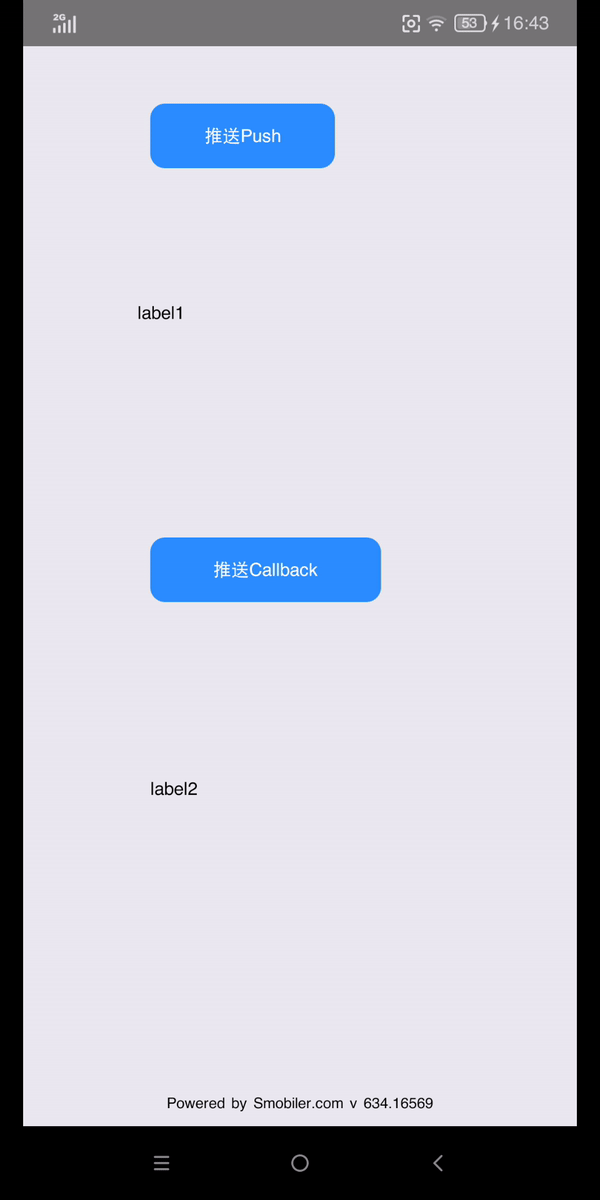
- 打赏
- 赞
- 收藏
- 评论
- 分享
- 举报
Recommend
About Joyk
Aggregate valuable and interesting links.
Joyk means Joy of geeK